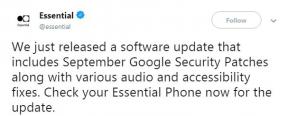Jak robić zrzuty ekranu na Snapchacie bez powiadamiania nadawcy?
Wskazówki I Porady Dotyczące Androida / / August 05, 2021
Chcesz zachować mema, który Ci się podoba, cytat lub rozmowę na czacie ze znajomym lub wrogiem? Co byś zrobił? Zrób zrzut ekranu i gotowe. Cóż, zrobienie zrzutu ekranu nie zajmuje nawet kilku sekund i możesz go przechowywać tak długo, jak chcesz.
Snapchat został zbudowany na efemerycznym systemie, w którym wszystko, co publikujesz lub pstrykasz, zniknie w ciągu 24 godzin. W rzeczywistości jest to funkcja, którą Facebook naśladuje na Instagramie, Facebooku, a nawet WhatsApp jako „Stories”. Ponieważ jest efemeryczny, bezpieczeństwo jest sercem Snapchata, podobnie jak wszystko, co robisz, robiąc zrzut ekranu rozmowa na czacie lub zapisanie snapów przez dowolnego nadawcę bezpośrednio powiadomi go o Twoim działania. Więc technicznie rzecz biorąc, nie ma ucieczki, jeśli zrobisz zrzut ekranu. Ale czy tak jest?

Najlepsze w technologii jest to, że zawsze jest inny sposób. To samo dotyczy Snapchata i tego, jak możesz robić zrzuty ekranu na Snapchacie bez powiadamiania nadawcy. Działa to zarówno w aplikacji na iOS, jak i na Androida, więc możesz spróbować.
Spis treści
-
1 Jak robić zrzuty ekranu na Snapchacie bez powiadamiania nadawcy?
- 1.1 Użyj innego urządzenia
- 1.2 Użyj Asystenta Google (tylko Android)
- 1.3 Nagrywanie ekranu
- 1.4 Użyj QuickTime i Maca
- 1.5 Opóźnij proces powiadomienia
- 1.6 W końcu..
Jak robić zrzuty ekranu na Snapchacie bez powiadamiania nadawcy?
Użyj innego urządzenia
Zaczynając od najbardziej nietechnicznej metody robienia zrzutów ekranu na Snapchacie bez powiadamiania nadawcy. Muszę dodać, że nie zostanie to rozwiązane w dobrej rozdzielczości w zależności od tego, jaki masz telefon i jakiego telefonu używasz do klikania zdjęć lub nagrywania wideo.

Po pierwsze, sprawdź, które snapy chcesz zapisać. Może to być zdjęcie lub film, ale pamiętaj, że możesz odtworzyć przystawkę dwa razy, a nadawca nadal otrzyma powiadomienie o tym. Po prostu kliknij zdjęcie z innego telefonu, jeśli wiesz dokładnie, co chcesz zapisać. Lub włącz nagrywanie wideo, przeglądaj zdjęcia i chwyć wszystko, co chcesz zapisać.
Dzięki temu nadawca nie zostanie powiadomiony o Twoich działaniach, gdy będziesz zapisywać zrzut ekranu lub wideo z jego snapów, choć w niskiej rozdzielczości.
Użyj Asystenta Google (tylko Android)
Często korzystam z Asystenta Google, ponieważ często ułatwia to niektóre zadania, takie jak ustawianie alarmu, odtwarzanie piosenki lub wideo lub dzwonienie do kogoś. Teraz ta sztuczka będzie działać w Asystencie Google, który jest wstępnie zainstalowany na urządzeniach z Androidem, więc użytkownicy iOS nie mogą go wykorzystać.
Wiesz, jak Asystent Google przyjmuje polecenia zaczynające się od frazy aktywacji „OK Google” lub „Hej Google”. Po obudzeniu poproś o „Zrób zrzut ekranu”, gdy znajdziesz się przy przystawce, którą chcesz zapisać. Asystent Google zrobi to samo, zapisze go w Zdjęciach Google i masz. Doskonała jakość zrzutu ekranu bez wiedzy nadawcy, co czasami jest niesamowitym uczuciem.
Możliwe jest również wykorzystanie różnych sztuczek ze zrzutami ekranu na smartfonach. Huawei ma gest ręki, aby zrobić zrzut ekranu, który nie informuje nadawcy. Podobnie, urządzenia Samsung Galaxy Note mają funkcję Smart Select z rysikiem S Pen, który wykona zrzut ekranu i który również poruszy nadawcę. Podobnie smartfony LG mają funkcję Capture +, którą można aktywować za pomocą opcji Ustawienia >> Ogólne >> Klawisze skrótów. Po aktywacji przejdź do paska nawigacji i dotknij go, aby uzyskać zrzut ekranu.
Nagrywanie ekranu
W przeciwieństwie do innych, ta metoda została wykorzeniona z „sztuczek”, które możesz zrobić, aby nagrywać zrzuty ekranu na Snapchacie. Tutaj może być szansa, że ujdzie ci to na sucho, chociaż nie jesteśmy co do tego całkowicie pewni.
Mówiąc o nagrywaniu ekranu, możesz po prostu rozpocząć nagrywanie ekranu wbudowane w telefony, takie jak Apple iPhone i kilka innych smartfonów z systemem Android lub możesz pobrać rejestrator ekranu innej firmy z iOS App Store lub Google Play Store.

Pierwszym krokiem jest skonfigurowanie rejestratora ekranu, włącz to, włącz Tryb samolotowy również i przejdź do Snapchat i przeglądaj te zdjęcia, w tym zdjęcia i filmy. Gdy skończysz, zamknij Snapchat app i wyłączyć aplikacja lub funkcja do nagrywania ekranu. Zapewni to, że masz nagranie, chociaż ostatecznie spowoduje to usterkę Snapchata lub powiadomi nadawcę, że masz zrzut ekranu.
Jednym ze sposobów na obejście tego problemu jest wyczyszczenie pamięci podręcznej aplikacji. W tym celu musisz udać się do Ustawienia >> Aplikacje >> Snapchat lub odpowiednik na telefonie iPhone i 'Wyczyść pamięć podręczną' i gotowe.
Użyj QuickTime i Maca
Ta konkretna metoda działa tylko wtedy, gdy masz iPhone'a i Maca. Tutaj metoda wymaga podłączenia iPhone'a do komputera Mac za pomocą kabla błyskawicy do przesyłania danych. Następnie otwórz odtwarzacz QuickTime na komputerze Mac i wybierz Plik >> Nowe nagranie filmu. Następnie, po najechaniu kursorem na ekran, opcja nagrywania będzie mogła monitować użytkowników o wybranie spośród różnych opcji nagrywania, w których należy wybrać iPhone'a jako wejście.

Sprawdź Snapchata na swoim iPhonie i odwiedź snapy, które chcesz zapisać, a ponieważ odtwarzacz QuickTime jest już nagrywasz wideo, wszystko, co widzisz na Snapchacie, jest w porządku, ponieważ zostanie nagrane odpowiednio. Podobna metoda jest dostępna dla Androida, gdzie aplikacje do tworzenia kopii lustrzanych aplikacji na Androida mogą pomóc w zrobieniu zrzutu ekranu bez powiadamiania o tym nadawcy.
Opóźnij proces powiadomienia
Zrobiliśmy coś tutaj, a mianowicie wymieniłem metodę, która powiadomi nadawcę, chociaż będzie to „opóźnione”, a nie natychmiastowe. W wielu przypadkach ta metoda może zdziałać cuda, jeśli nadawca nie jest tak spostrzegawczy. Aby to zadziałało, musisz uruchomić aplikację Snapchat i otworzyć przystawkę, którą chcesz zapisać. Następnie wyłącz Wi-Fi, Bluetooth i komórkową transmisję danych i włącz tryb samolotowy. Skoro już załadowałeś przystawkę, musi być możliwe do odzyskania, nawet jeśli nie ma internetu, więc dotknij przystawki i zrób zrzut ekranu.
Jak podano w iMore, druga część procesu jest niezbędna, jeśli faktycznie chcesz opóźnić powiadomienie i nie wysyłać go od razu. Tutaj musisz naciskać przycisk zasilania, aż na ekranie pojawi się okno dialogowe, następnie wybierz przycisk restartu, a telefon natychmiast się wyłączy i włączy. Powinno to wyczyścić tymczasową pamięć podręczną przechowywaną przez Snapchata i opóźnić proces powiadamiania po ponownym włączeniu Wi-Fi i wyłączeniu trybu samolotowego.
Dzieje się tak, że aplikacja potrzebuje trochę czasu, aby powiadomić nadawcę, dodając wskaźnik zrzutu ekranu przed przystawką. Ponieważ opóźniłeś pojawienie się wskaźnika, możliwe jest, że nadawca nawet na niego nie spojrzał. Ale znowu, jest to wyłącznie oparte na różnych czynnikach, z których większość opiera się na tym, jak nieobserwowalny jest nadawca.
W końcu..
W tej chwili uzyskanie zrzutu ekranu na Snapchacie jest nieco skomplikowane i pokręcone ze względu na różne zasady i praktyki, które uniemożliwiają użytkownikom zrobienie tego w pierwszej kolejności. Nie oznacza to jednak, że pozostanie bez zmian. Możliwe, że wkrótce pojawią się obejścia, które maskują zdolność Snapchata do rozpoznania osoby wykonującej zrzut ekranu. Ale do tego czasu było to kilka metod, które mogły działać.
Z ponad 4-letnim doświadczeniem obejmującym różne gatunki związane z pisaniem treści, Aadil jest także entuzjastycznym podróżnikiem i wielkim miłośnikiem filmów. Aadil jest właścicielem strony internetowej poświęconej technologiom i jest podekscytowany serialami telewizyjnymi, takimi jak Brooklyn Nine-Nine, Narcos, HIMYM i Breaking Bad.